نحوه دریافت مسیرها در Google Maps
نقشه های گوگل یک تابع مسیر بسیار مفید است. این بسیار ساده است و شما زمان زیادی را برای پیدا کردن بهترین راه از نقطه "A" به نقطه "B" نیاز ندارید. در این مقاله، ما دستورالعمل های دقیقی در مورد نحوه دریافت مسیرها با استفاده از این سرویس ارائه خواهیم داد.
به نقشه های گوگل . برای کار تمام شده با نقشه ها، لازم است که وارد سیستم شوید.
جزئیات بیشتر: چگونه وارد حساب گوگل خود شوید
در بالای صفحه نمایش در نزدیکی نوار جستجو، روی نماد با فلش در روم آبی کلیک کنید - مینی پانل تعریف مسیر باز خواهد شد. شما می توانید مکان نما را بر روی یک خط قرار دهید و شروع به تایپ کردن آدرس دقیق نقطه اول یا نشان دادن آن با یک کلیک روی نقشه کنید.
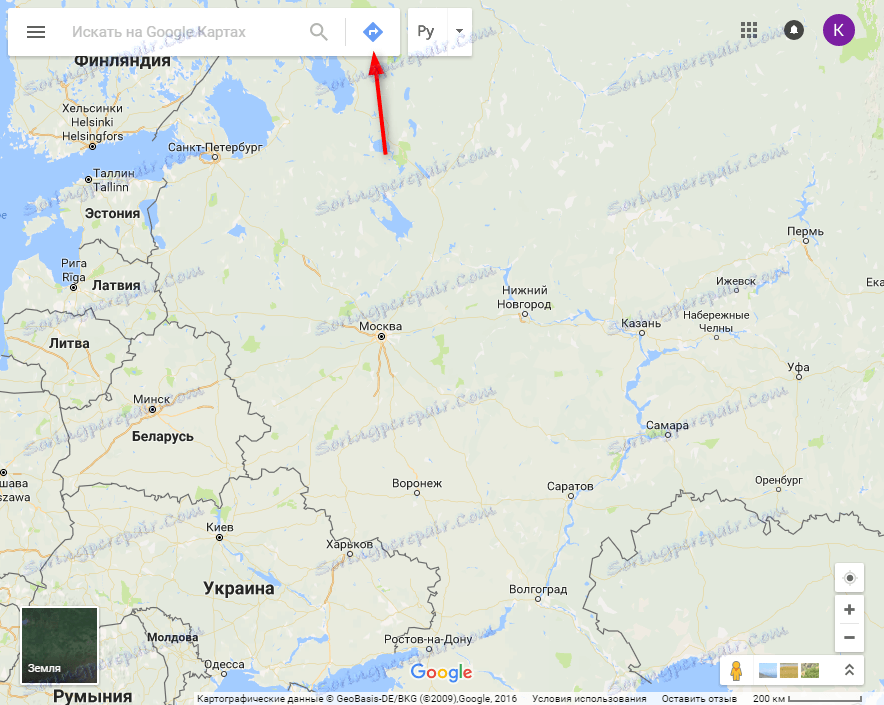
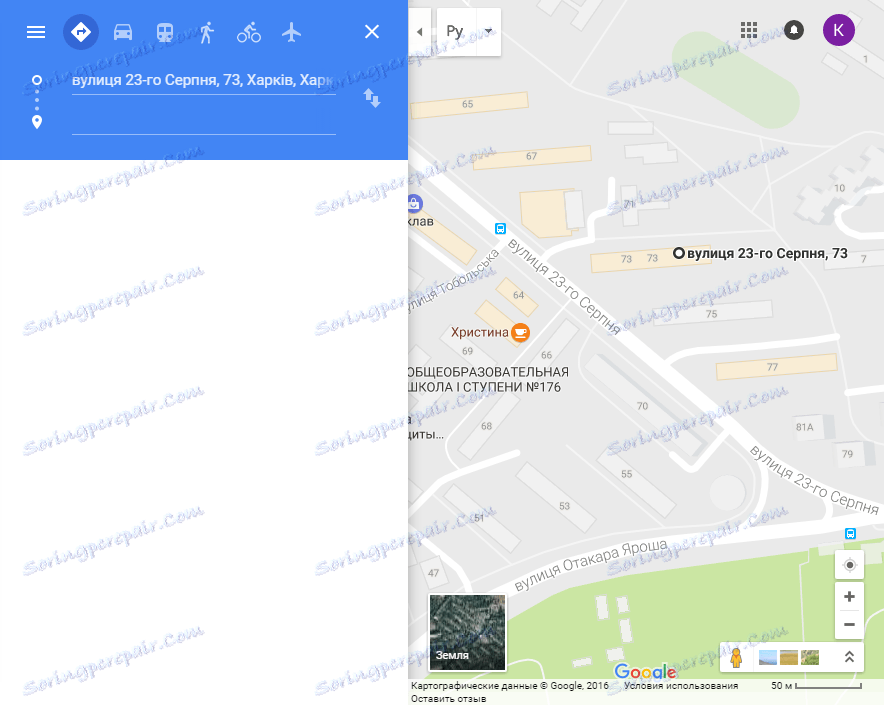
برای دومین بار تکرار کنید. در زیر خطوط تعریف نقاط گزینه های ممکن مسیر باز خواهد شد.
مسیرهای مشخص شده با یک تصویر با ماشین نشان دهنده کوتاهترین فاصله زمانی رانندگی ماشین است. اگر گزینه مشخص شده با آیکون تراموا را گسترش دهید، خواهید دید که چگونه با حمل و نقل عمومی به مقصد خود برسید. این سیستم شماره مسیر اتوبوس، تخمین تخفیف و زمان سفر را نمایش می دهد. همچنین نشان می دهد که چقدر باید به نزدیکترین توقف بروید. مسیر خود را بر روی نقشه نشان می دهد به عنوان یک خط جسورانه.
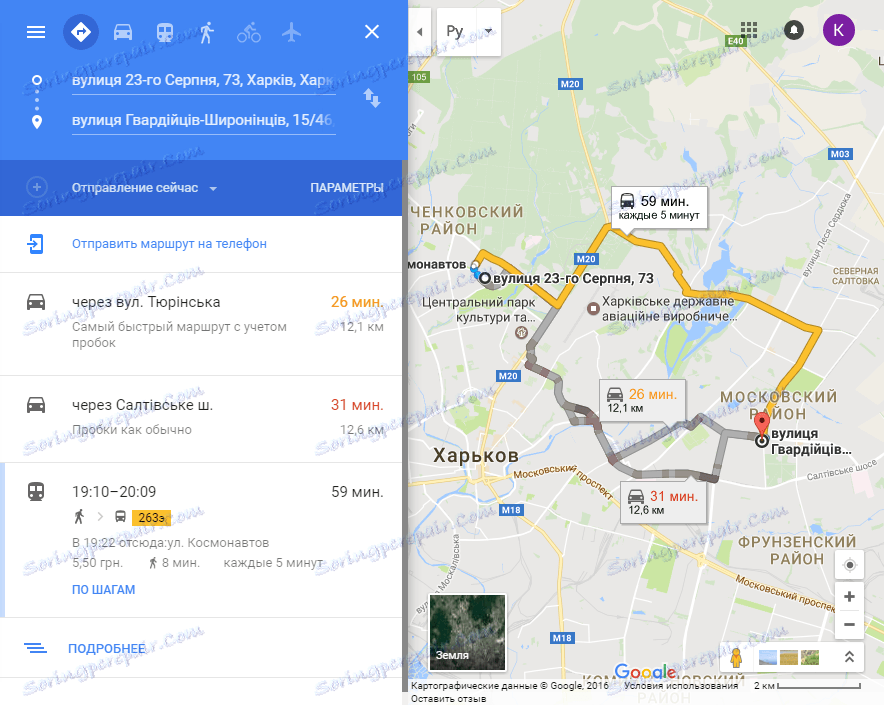
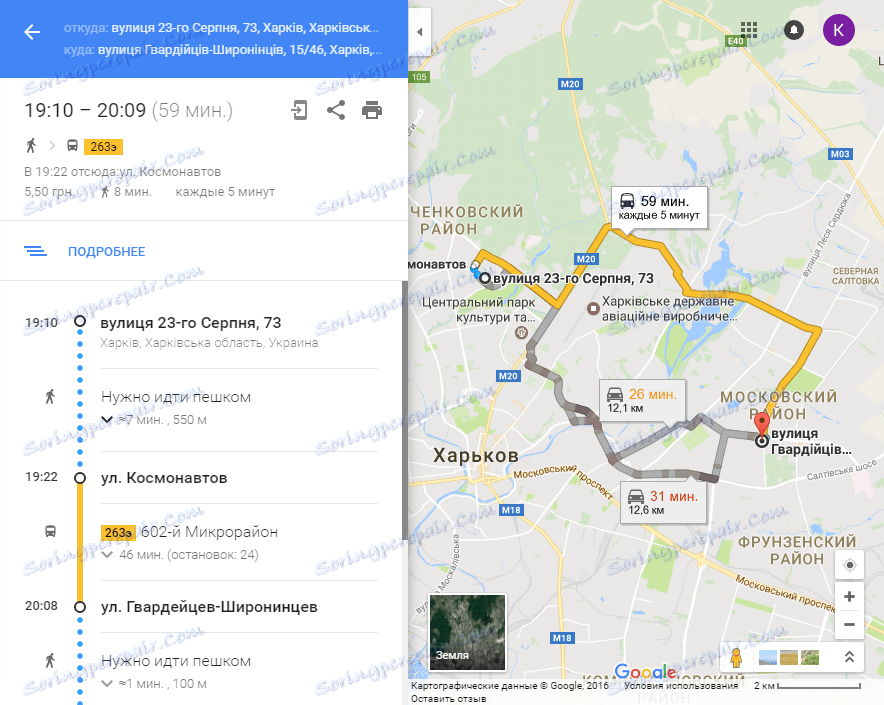
همچنین ببینید: جستجو بر اساس مختصات در Google Maps
شما می توانید صفحه نمایش فقط انواع خاصی از مسیرها را، مثلا با ماشین، پیاده روی، دوچرخه و غیره سفارشی کنید. برای انجام این کار، روی آیکون های مربوطه در بالای پانل کلیک کنید. برای سفارشی کردن مسیر جستجوی بیشتر، روی «تنظیمات» کلیک کنید.
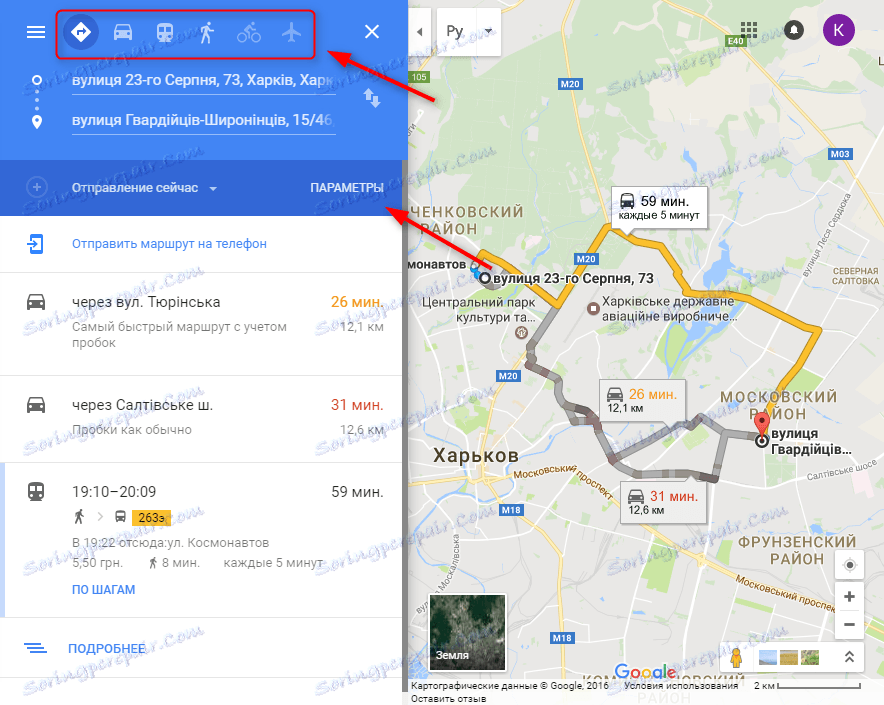
با استفاده از پیکتمار فعال مربوط به حمل و نقل عمومی، مسیرهایی را با حداقل انتقال، حداقل طول پیاده روی یا مسیر متعادل تر، با تنظیم یک نقطه در مقابل گزینه دلخواه نمایش دهید. علائم تیک شامل حالت های ترجیحی حمل و نقل عمومی است.
ادامه مطلب: چگونه یک مسیر را در Yandex Maps ایجاد کنید
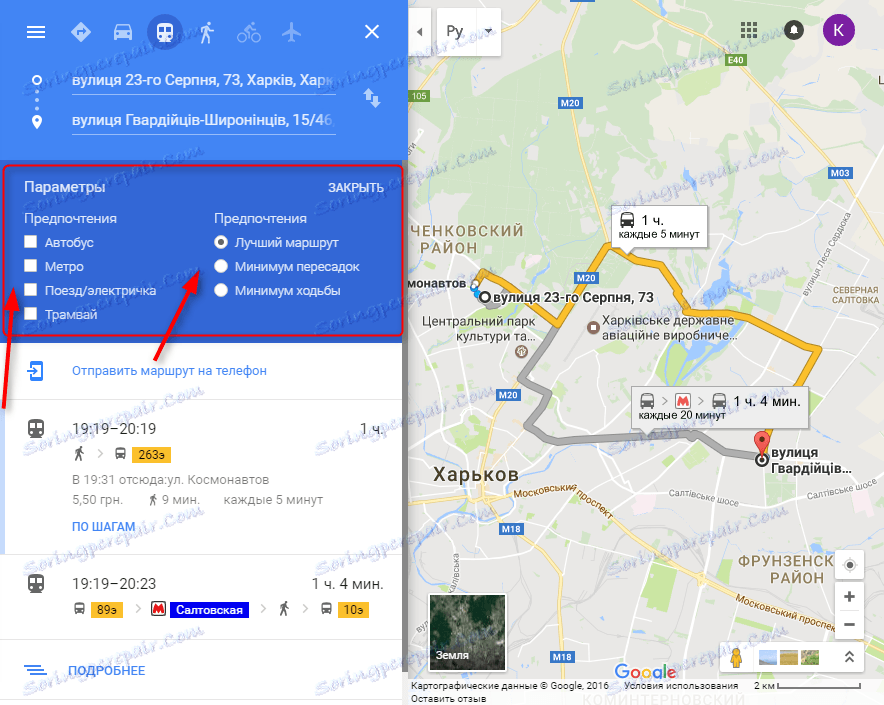
حالا شما می دانید چگونه یک مسیر را در Google Maps ایجاد کنید. ما امیدواریم که این اطلاعات در زندگی روزمره شما مفید باشد.